KB5043145 Pas d'installation de Windows 11 | Guide de dépannage
Windows 11 KB5043145 a été déployé avec plusieurs nouvelles fonctionnalités et corrections de bugs. Cependant, certains utilisateurs ne peuvent pas profiter de ces fonctionnalités car ils rencontrent le problème « KB5043145 ne s'installe pas ». Pourquoi cela se produit-il et comment s'en débarrasser ? Suivez ce guide MiniTool.
Quoi de neuf dans Windows 11 KB5043145
KB5043145 est une mise à jour facultative non liée à la sécurité publiée par Microsoft pour Windows 11 version 23H2 et version 22H2. Les principales améliorations et nouveautés de cette mise à jour se concentrent sur la barre des tâches, l'interface Paramètres, l'interface de l'écran de verrouillage, le menu Démarrer, etc.
Pour être précis, vous pouvez désormais partager vos fichiers locaux directement depuis l'application. résultats de recherche affichés dans la zone de recherche de la barre des tâches. De plus, lorsque vous lisez des médias, les commandes multimédias sont affichées en bas au centre de l'écran de verrouillage, vous offrant un contrôle plus intuitif et plus pratique. De plus, la page Paramètres d'optimisation de la livraison a été mise à jour vers le style de conception de Windows 11. Pour plus de fonctionnalités de cette mise à jour, vous pouvez vous référer au document officiel.
Dans les parties suivantes, nous décrirons comment télécharger KB5043145 et que devez-vous faire si « KB5043145 ne s'installe pas » se produit.
KB5043145 Télécharger et installer
Comme mentionné précédemment, KB5043145 est une mise à jour facultative, elle ne sera donc pas installée automatiquement à moins que vous ne configuriez les paramètres Windows pour obtenir les dernières mises à jour Windows dès que possible. Vous pouvez accéder à Paramètres > Windows Update pour télécharger et installer KB5043145.
Si vous rencontrez des problèmes lors du téléchargement et de l'installation de KB5043145 dans Windows Update, vous pouvez choisir de télécharger le package autonome à partir du catalogue Microsoft Update.
Tout d’abord, visitez cette page. Deuxièmement, recherchez le KB5043145 qui correspond aux spécifications de votre ordinateur et cliquez sur le bouton Télécharger à côté de celui-ci.
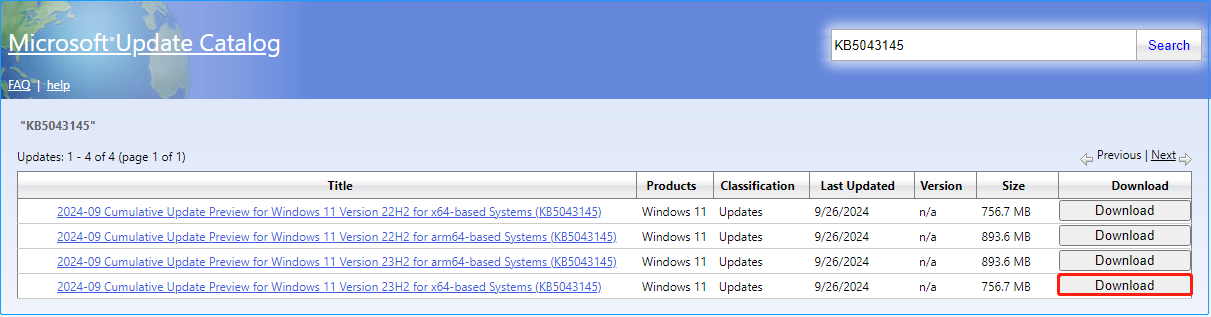
Troisièmement, lorsqu'une nouvelle fenêtre apparaît, cliquez sur le lien pour télécharger le fichier .msu. Enfin, exécutez le fichier téléchargé et installez la mise à jour.
Comment réparer Windows 11 KB5043145 ne s'installe pas
Si l'installation de KB5043145 échoue, vous pouvez essayer les solutions de contournement suivantes pour le gérer.
Réparer 1. Exécutez l'utilitaire de résolution des problèmes de Windows Update
L'exécution de l'utilitaire de résolution des problèmes de Windows Update est le premier choix pour corriger les échecs de mise à jour Windows. Ici, vous pouvez voir comment l'exécuter.
Étape 1. Accédez aux paramètres en appuyant sur la combinaison de touches Windows I.
Étape 2. Sélectionnez le Système dans le panneau de gauche.
Étape 3. Faites défiler vers le bas pour sélectionner Dépannage > Autres outils de dépannage. Cliquez ensuite sur le bouton Exécuter à côté de Windows Update.
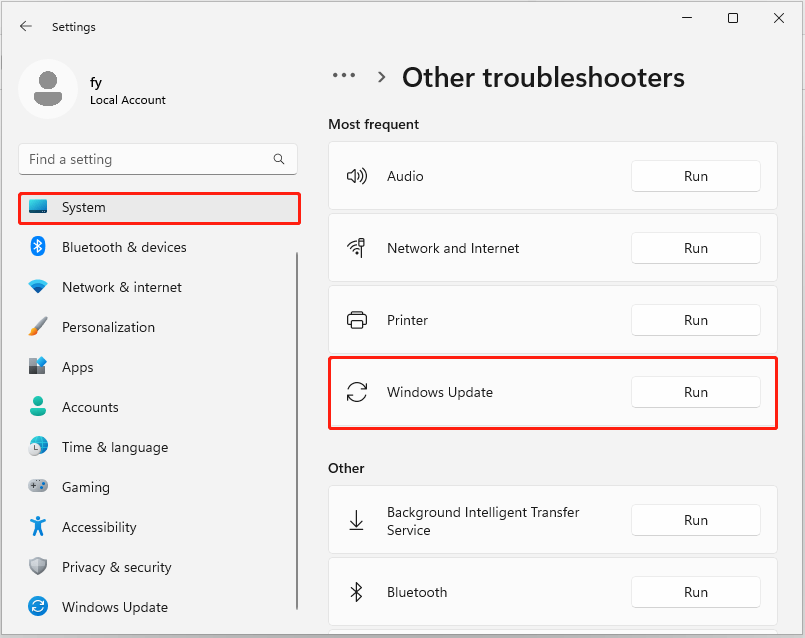
Correction 2. Déplacez le dossier $WinREAgent vers un autre emplacement
Lorsque les mises à jour Windows échouent, les journaux et fichiers système associés peuvent être stockés dans le dossier $WinREAgent. Cela peut être la raison pour laquelle l'installation de KB5043145 a échoué. Dans ce cas, vous pouvez déplacer ce dossier vers un emplacement distinct de son chemin d'accès d'origine pour résoudre le problème.
Le dossier $WinREAgent se trouve sur le lecteur C et est masqué par défaut. Avant de le déplacer, vous devez accéder à l'onglet Afficher dans l'Explorateur de fichiers, puis cocher l'option Éléments cachés pour faire apparaître le dossier caché.
Fix 3. . Redémarrez le service App Readiness
Le service App Readiness joue un rôle important dans la configuration des mises à jour Windows. S'il est désactivé, les mises à jour Windows risquent de ne pas s'installer correctement. Vous pouvez donc essayer de redémarrer ce service et vérifier si cela aide.
Étape 1. Tapez services dans la zone de recherche de la barre des tâches, puis ouvrez le Services tool.
Étape 2. Recherchez et double-cliquez sur Préparation de l'application.
Étape 3. Dans la fenêtre suivante, modifiez le Type de démarrage sur Automatique. Cliquez ensuite sur le bouton Démarrer sous État du service.
Étape 4. Appuyez sur Appliquer > OK.
Correction 4. Réinitialiser les composants de mise à jour Windows
Parfois, les échecs de mise à jour sont liés à des composants de mise à jour Windows corrompus ou endommagés. Dans ce cas, la réinitialisation de ces composants est le meilleur choix pour restaurer la fonctionnalité des mises à jour Windows. Consultez Comment réinitialiser les composants Windows Update dans Windows 11/10.
Correction 5. Débranchez les périphériques externes
Les périphériques externes connectés à votre ordinateur peuvent utiliser des pilotes incompatibles avec le système, provoquant la mise à jour. KB5043145 échoue. Par conséquent, avant d'effectuer une mise à jour Windows, nous vous recommandons de déconnecter tous les périphériques externes pour réduire l'impact des conflits potentiels.
Bottom Line
KB5043145 n'a pas pu être installé ? Comment pouvez-vous vous débarrasser de ce problème et télécharger cette mise à jour avec succès ? Vous devriez maintenant avoir une compréhension claire.
-
 Comment réparer les crashs à la terre sur PC : voici un guide completGrounded fait partie des jeux d’aventure et de survie les plus connus. Bien que le jeu offre une expérience de jeu fluide, les joueurs sur PC peuvent ...Tutoriel logiciel Publié le 2024-12-22
Comment réparer les crashs à la terre sur PC : voici un guide completGrounded fait partie des jeux d’aventure et de survie les plus connus. Bien que le jeu offre une expérience de jeu fluide, les joueurs sur PC peuvent ...Tutoriel logiciel Publié le 2024-12-22 -
 CS2 Impossible de charger le module Engine 2 ? Voici quelques correctifsCounter-Strike 2 est un jeu populaire joué par de nombreux joueurs. Êtes-vous l'un d'entre eux ? Si tel est le cas, vous pouvez parfois rencon...Tutoriel logiciel Publié le 2024-12-12
CS2 Impossible de charger le module Engine 2 ? Voici quelques correctifsCounter-Strike 2 est un jeu populaire joué par de nombreux joueurs. Êtes-vous l'un d'entre eux ? Si tel est le cas, vous pouvez parfois rencon...Tutoriel logiciel Publié le 2024-12-12 -
 L'imprimante imprime des documents d'une demi-page : 6 solutions facilesRead our disclosure page to find out how can you help MSPoweruser sustain the editorial team Read more ...Tutoriel logiciel Publié le 2024-11-25
L'imprimante imprime des documents d'une demi-page : 6 solutions facilesRead our disclosure page to find out how can you help MSPoweruser sustain the editorial team Read more ...Tutoriel logiciel Publié le 2024-11-25 -
 Le port HDMI ne fonctionne pas sous Windows 11 – 5 solutions simplesLisez notre page de divulgation pour savoir comment vous pouvez aider MSPoweruser à soutenir l'équipe éditoriale. En savoir plus ...Tutoriel logiciel Publié le 2024-11-25
Le port HDMI ne fonctionne pas sous Windows 11 – 5 solutions simplesLisez notre page de divulgation pour savoir comment vous pouvez aider MSPoweruser à soutenir l'équipe éditoriale. En savoir plus ...Tutoriel logiciel Publié le 2024-11-25 -
 L'Explorateur de fichiers continue de planter sous Windows 10 - Voici comment y remédierLisez notre page de divulgation pour savoir comment vous pouvez aider MSPoweruser à soutenir l'équipe éditoriale. En savoir plus ...Tutoriel logiciel Publié le 2024-11-25
L'Explorateur de fichiers continue de planter sous Windows 10 - Voici comment y remédierLisez notre page de divulgation pour savoir comment vous pouvez aider MSPoweruser à soutenir l'équipe éditoriale. En savoir plus ...Tutoriel logiciel Publié le 2024-11-25 -
 Instagram en retard ? 6 façons de résoudre ce problème sur les appareils Android et iOSParfois, les solutions les plus simples suffisent. Si Instagram est en retard, fermez-le et rouvrez-le. Que vous ayez un iPhone ou un appareil Androi...Tutoriel logiciel Publié le 2024-11-25
Instagram en retard ? 6 façons de résoudre ce problème sur les appareils Android et iOSParfois, les solutions les plus simples suffisent. Si Instagram est en retard, fermez-le et rouvrez-le. Que vous ayez un iPhone ou un appareil Androi...Tutoriel logiciel Publié le 2024-11-25 -
 Comment réparer l'historique du Presse-papiers brisé dans Windows 11L'historique du Presse-papiers est une fonctionnalité utile de Windows, car il vous permet d'afficher et d'accéder à des éléments de conte...Tutoriel logiciel Publié le 2024-11-22
Comment réparer l'historique du Presse-papiers brisé dans Windows 11L'historique du Presse-papiers est une fonctionnalité utile de Windows, car il vous permet d'afficher et d'accéder à des éléments de conte...Tutoriel logiciel Publié le 2024-11-22 -
 5 correctifs pour Microsoft a bloqué l’erreur de macros dans Excel pour WindowsCorrection 1 : débloquer le fichier Microsoft Excel peut bloquer les macros d'une feuille de calcul si vous l'avez obtenue à partir d'un a...Tutoriel logiciel Publié le 2024-11-19
5 correctifs pour Microsoft a bloqué l’erreur de macros dans Excel pour WindowsCorrection 1 : débloquer le fichier Microsoft Excel peut bloquer les macros d'une feuille de calcul si vous l'avez obtenue à partir d'un a...Tutoriel logiciel Publié le 2024-11-19 -
 Planet Coaster 2 plante/ne démarre pas ? Voici un guideVous avez probablement entendu parler de Planet Coaster 2 si vous êtes un fan de jeux. Si votre Planet Coaster 2 continue de planter pendant que vous ...Tutoriel logiciel Publié le 2024-11-18
Planet Coaster 2 plante/ne démarre pas ? Voici un guideVous avez probablement entendu parler de Planet Coaster 2 si vous êtes un fan de jeux. Si votre Planet Coaster 2 continue de planter pendant que vous ...Tutoriel logiciel Publié le 2024-11-18 -
 Comment réparer l’erreur OOBELANGUAGE sous Windows ? Guide de réparationLorsque vous essayez de configurer Windows 11/10, vous pouvez rencontrer l'erreur « Un problème s'est produit » avec OOBELANGUAGE lorsque vous...Tutoriel logiciel Publié le 2024-11-18
Comment réparer l’erreur OOBELANGUAGE sous Windows ? Guide de réparationLorsque vous essayez de configurer Windows 11/10, vous pouvez rencontrer l'erreur « Un problème s'est produit » avec OOBELANGUAGE lorsque vous...Tutoriel logiciel Publié le 2024-11-18 -
 Vous ne pouvez pas voir les photos sur les messages de votre iPhone ? Voici comment y remédierL'application Messages de votre iPhone ne charge-t-elle pas les images que vous avez reçues via iMessage ou MMS ? Il s’agit d’un problème assez co...Tutoriel logiciel Publié le 2024-11-18
Vous ne pouvez pas voir les photos sur les messages de votre iPhone ? Voici comment y remédierL'application Messages de votre iPhone ne charge-t-elle pas les images que vous avez reçues via iMessage ou MMS ? Il s’agit d’un problème assez co...Tutoriel logiciel Publié le 2024-11-18 -
 J'ai modifié ces 10 paramètres Windows 11 pour maximiser la durée de vie de la batterie de mon ordinateur portableLes batteries d'ordinateurs portables se dégradent avec le temps et perdent leur capacité, ce qui réduit la disponibilité. J'ai été confronté ...Tutoriel logiciel Publié le 2024-11-17
J'ai modifié ces 10 paramètres Windows 11 pour maximiser la durée de vie de la batterie de mon ordinateur portableLes batteries d'ordinateurs portables se dégradent avec le temps et perdent leur capacité, ce qui réduit la disponibilité. J'ai été confronté ...Tutoriel logiciel Publié le 2024-11-17 -
 Comment désactiver le mot de passe après la veille sous Windows 11 ? 4 façons !Par défaut, Windows demande aux utilisateurs de se reconnecter avec le mot de passe de l'ordinateur après avoir quitté le mode veille. Certains ut...Tutoriel logiciel Publié le 2024-11-17
Comment désactiver le mot de passe après la veille sous Windows 11 ? 4 façons !Par défaut, Windows demande aux utilisateurs de se reconnecter avec le mot de passe de l'ordinateur après avoir quitté le mode veille. Certains ut...Tutoriel logiciel Publié le 2024-11-17 -
 Comment réparer une erreur d'image liée non prise en charge : 4 méthodes efficacesRencontrer l'erreur d'image liée non prise en charge sur votre PC Windows peut être assez ennuyeux et frustrant lorsque vous travaillez ou jou...Tutoriel logiciel Publié le 2024-11-17
Comment réparer une erreur d'image liée non prise en charge : 4 méthodes efficacesRencontrer l'erreur d'image liée non prise en charge sur votre PC Windows peut être assez ennuyeux et frustrant lorsque vous travaillez ou jou...Tutoriel logiciel Publié le 2024-11-17 -
 Trouver l'emplacement du fichier de sauvegarde de Planet Coaster 2 et sauvegarder les fichiers sur PCIl est nécessaire de connaître l'emplacement du fichier de sauvegarde de Planet Coaster 2 si vous jouez fréquemment au jeu. Si vous ne savez pas c...Tutoriel logiciel Publié le 2024-11-17
Trouver l'emplacement du fichier de sauvegarde de Planet Coaster 2 et sauvegarder les fichiers sur PCIl est nécessaire de connaître l'emplacement du fichier de sauvegarde de Planet Coaster 2 si vous jouez fréquemment au jeu. Si vous ne savez pas c...Tutoriel logiciel Publié le 2024-11-17
Étudier le chinois
- 1 Comment dit-on « marcher » en chinois ? 走路 Prononciation chinoise, 走路 Apprentissage du chinois
- 2 Comment dit-on « prendre l’avion » en chinois ? 坐飞机 Prononciation chinoise, 坐飞机 Apprentissage du chinois
- 3 Comment dit-on « prendre un train » en chinois ? 坐火车 Prononciation chinoise, 坐火车 Apprentissage du chinois
- 4 Comment dit-on « prendre un bus » en chinois ? 坐车 Prononciation chinoise, 坐车 Apprentissage du chinois
- 5 Comment dire conduire en chinois? 开车 Prononciation chinoise, 开车 Apprentissage du chinois
- 6 Comment dit-on nager en chinois ? 游泳 Prononciation chinoise, 游泳 Apprentissage du chinois
- 7 Comment dit-on faire du vélo en chinois ? 骑自行车 Prononciation chinoise, 骑自行车 Apprentissage du chinois
- 8 Comment dit-on bonjour en chinois ? 你好Prononciation chinoise, 你好Apprentissage du chinois
- 9 Comment dit-on merci en chinois ? 谢谢Prononciation chinoise, 谢谢Apprentissage du chinois
- 10 How to say goodbye in Chinese? 再见Chinese pronunciation, 再见Chinese learning

























